Skapa ett kris- eller viktigt informationsmeddelande
Krismeddelande eller ett viktigt informationsmeddelande ligger som en tvärgående färgplatta högst upp på webbplatsen.
Riktlinjer
- Pressavdelningen på Regionledningskontoret äger krismeddelande-blocket.
- Pressavdelningen är de som fattar beslut om och aktiverar krismeddelande-blocket på vår webbplats.
- Blocket ska användas sparsamt och noga övervägas innan det aktiveras. Notera att det dessutom är skillnad på ett gult och ett rött meddelande.
- Ett gult meddelande är viktig och aktuell samhällsinformation, definierat som en ”Störning” i blocket. Ett rött meddelande är en kris med potentiell fara för allmänheten – definierat som just ”Kris” i blocket.
- För dig som har ansvar för publiceringsjouren och överväger att aktivera krismeddelande-blocket – prata med pressavdelningen innan du aktiverar krismeddelandet.
Så här aktiverar du blocket ”Viktig information – krismeddelande”. Blocket baseras på blocktypen ”Globalt krismeddelande” som bara används på ett enda ställe på hela webbplatsen.
- Logga in i Optimizely och klicka på ”Växla resursfönster” uppe till höger
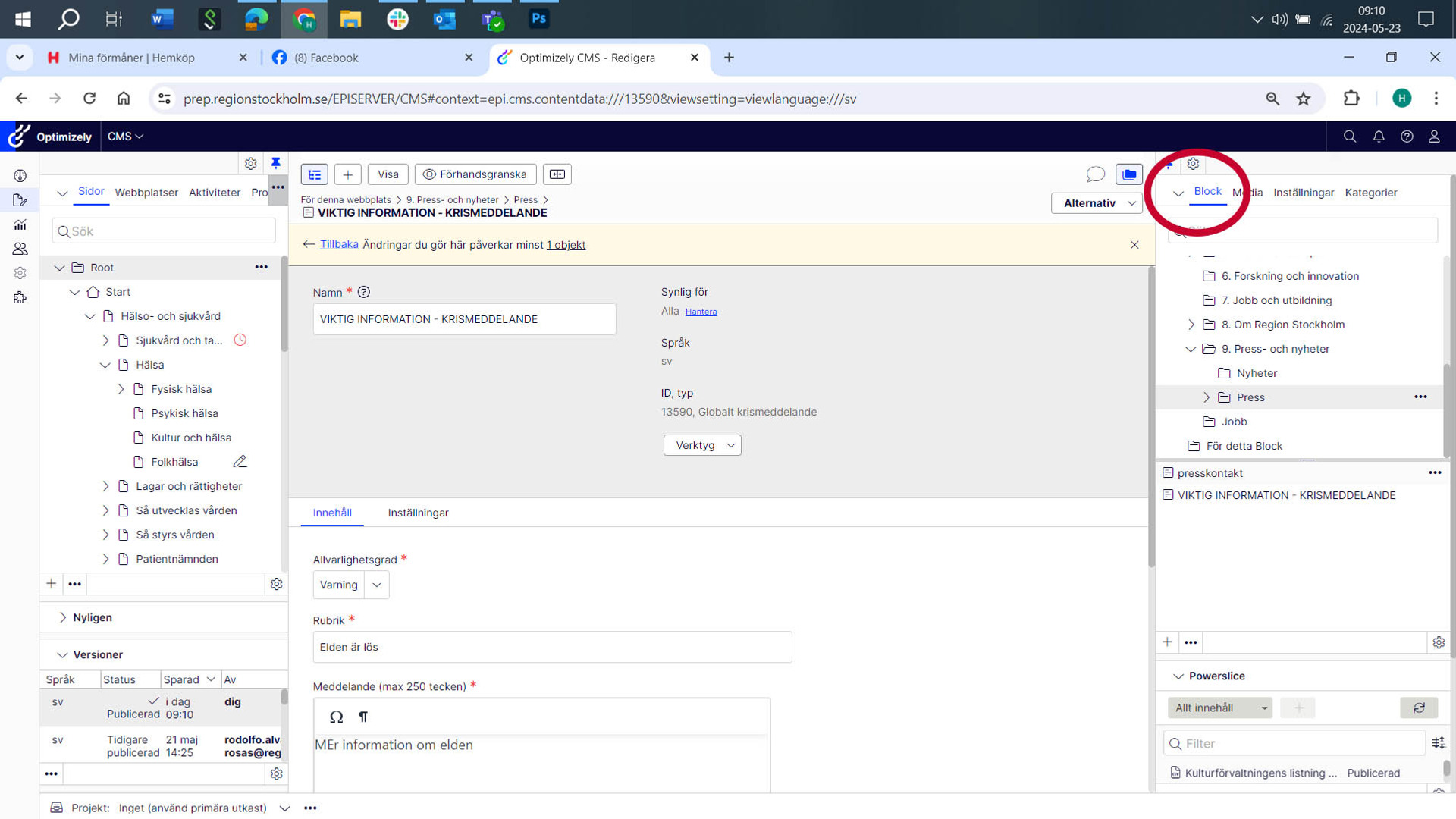
- Ställ dig på vyn ”Block” och där mappstrukturen ”För hela webbplatsen”
- Öppna mapparna ”Press och nyheter” och ”Press”
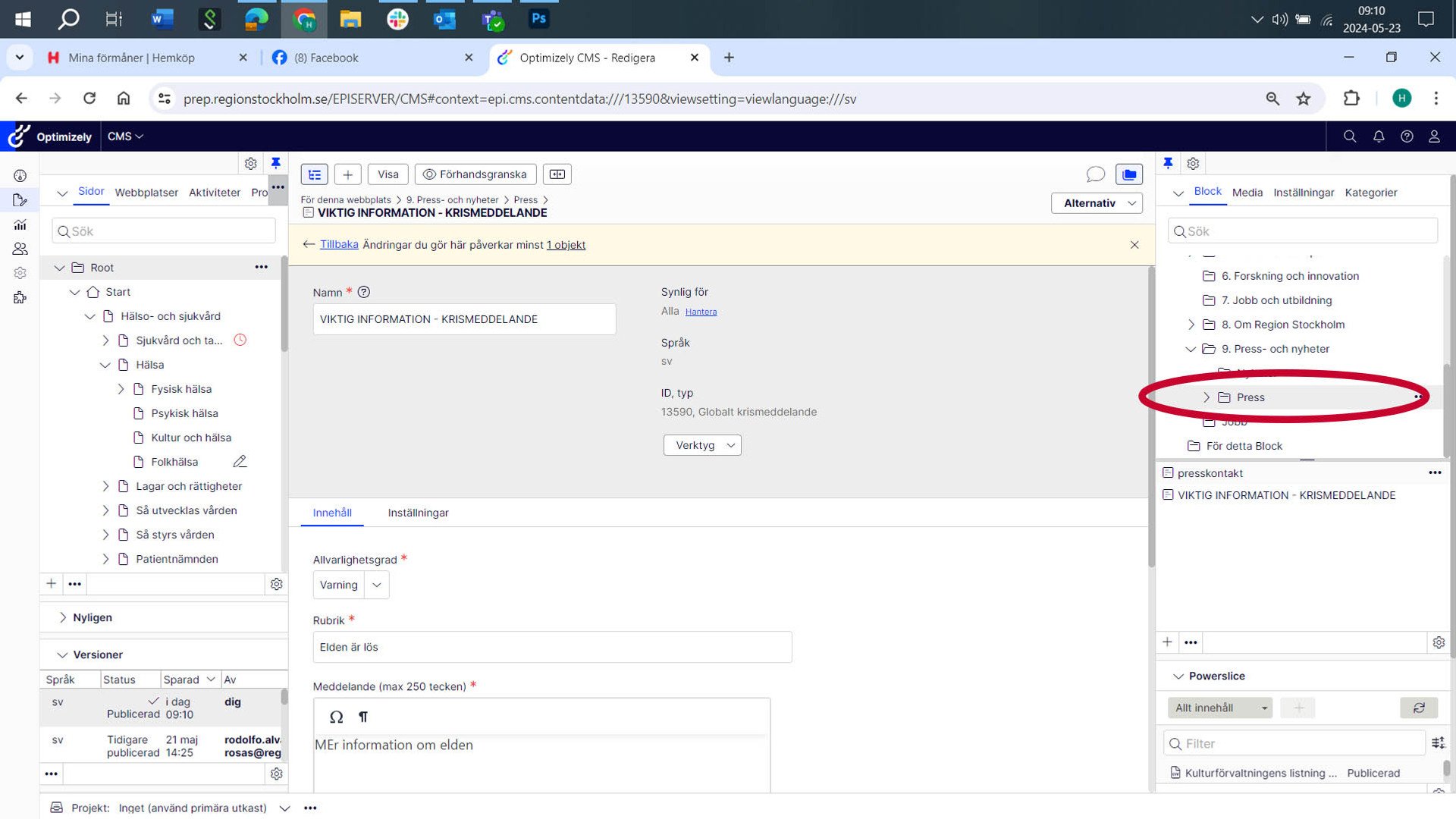
- Ställ dig på blocket ”VIKTIG INFORMATION – KRISMEDDELANDE” och klicka på ”Redigera”
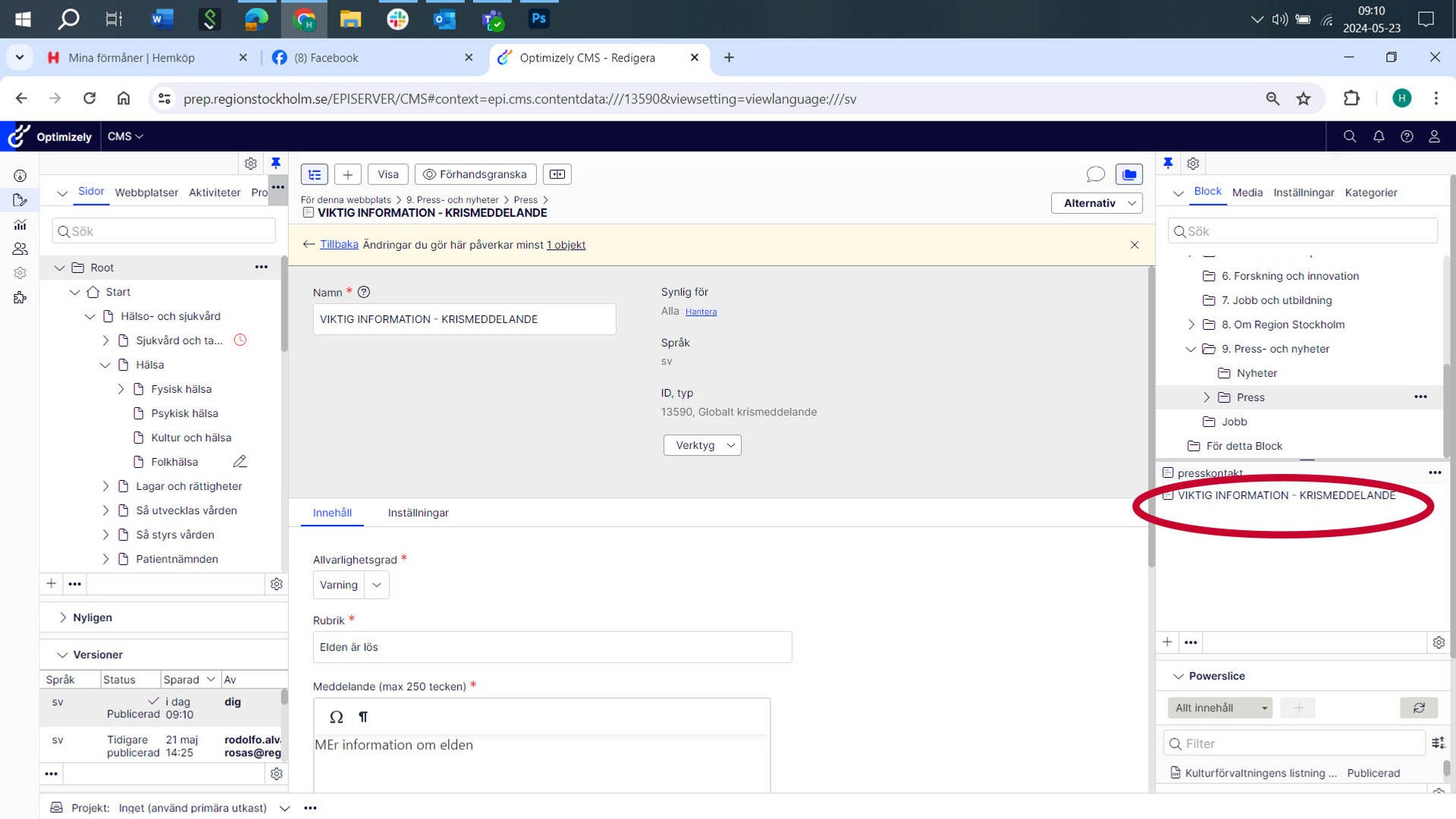
- Nu redigerar du meddelandet i blocket. Välj allvarlighetsgraden på meddelandet – om meddelandet definieras som en ”Störning” eller en regelrätt ”Kris”. Fyll i rubrik och meddelandet på maximalt 250 tecken, och fyll i utökat meddelande i händelse av att du vill skriva mer än 250 tecken. Du kan med fördel även skapa en hyperlänk som hänvisar besökaren vidare till exempelvis en nyhet eller innehållssida. Detta för att ge möjlighet till mer eller fördjupad läsning om det inträffade.
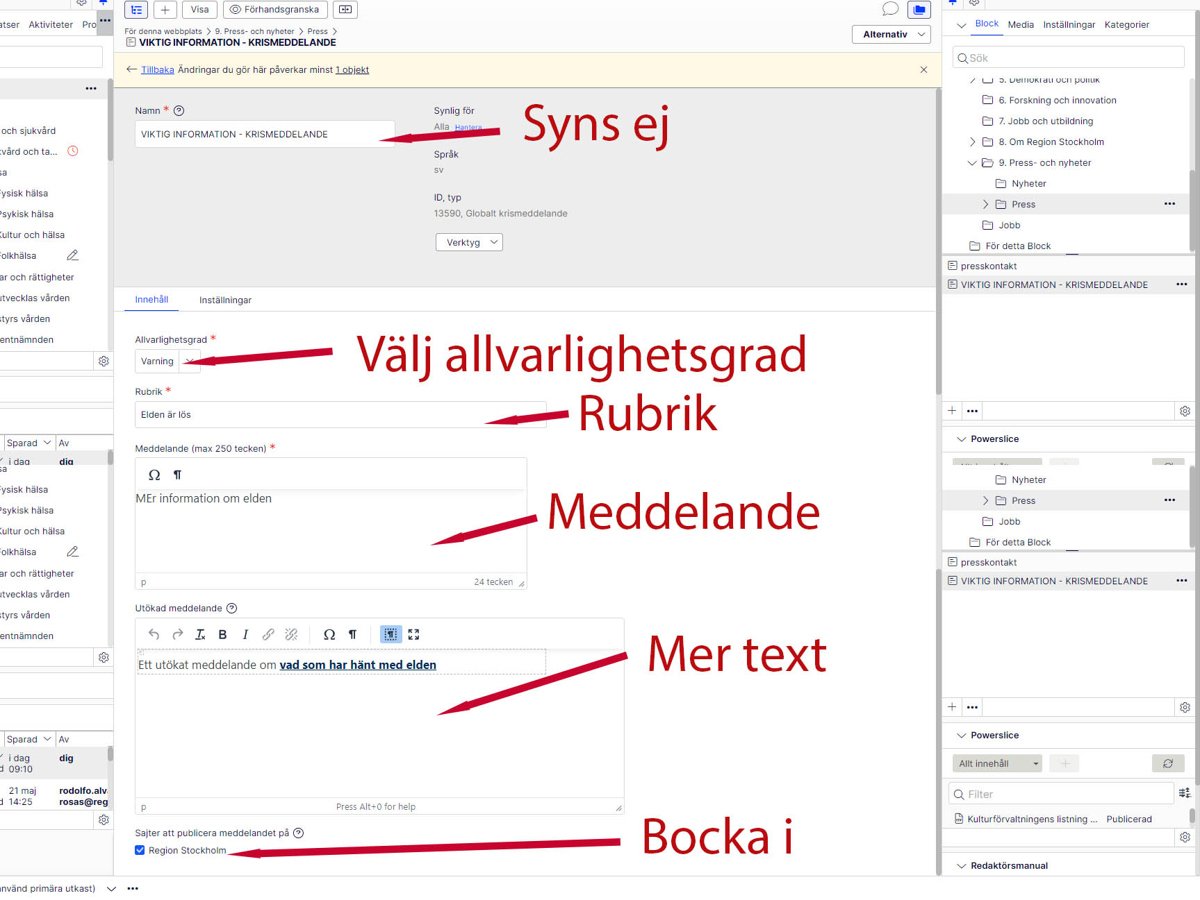
- När du är klar med meddelandet så behöver blocket aktiveras. Genom att klicka på drop down-menyn ”Verktyg” kan du ”Hantera utgångsdatum och arkivering”.
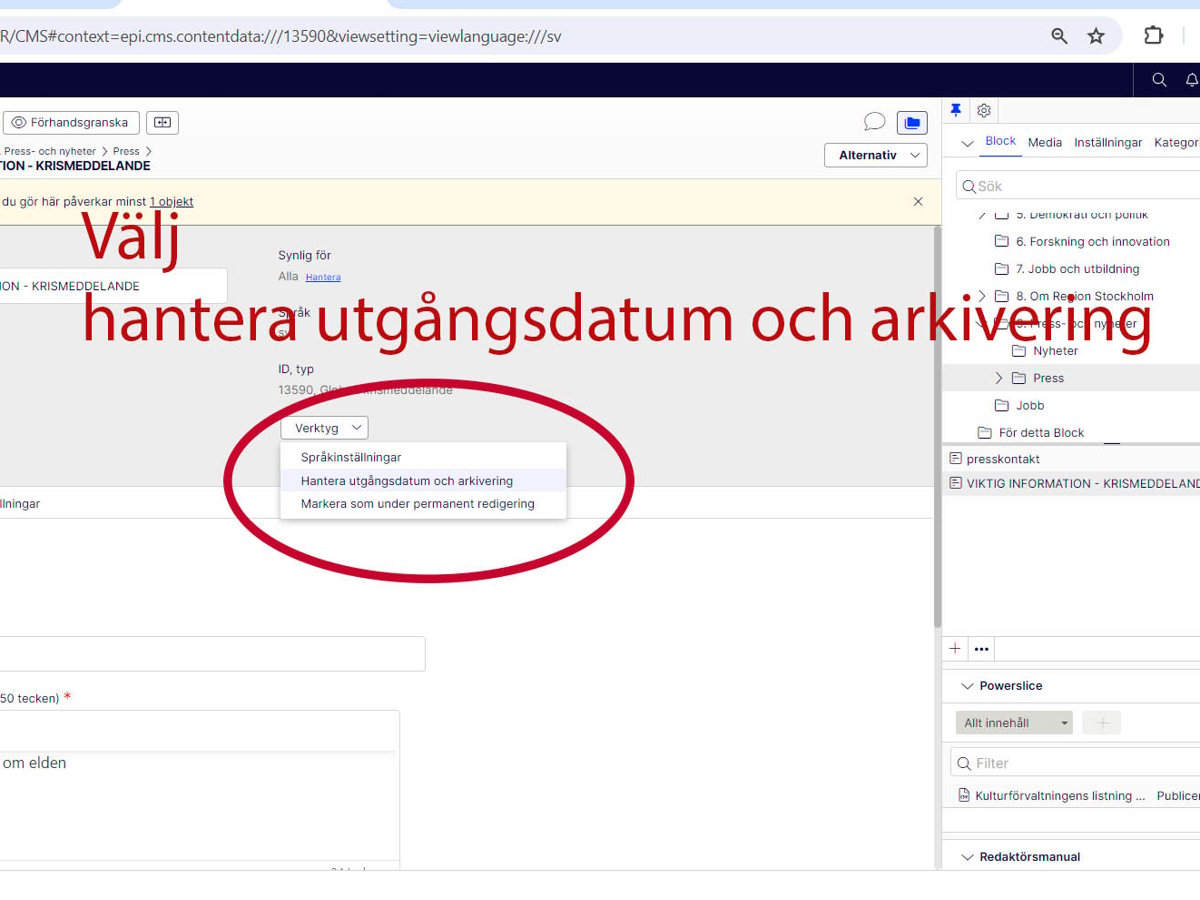
- På det inaktiverade blocket står det ”Innehållet har utgått” på en röd platta. Genom att klicka på ”Ta bort utgångsdatumet” så är blocket nu redo för att publiceras.
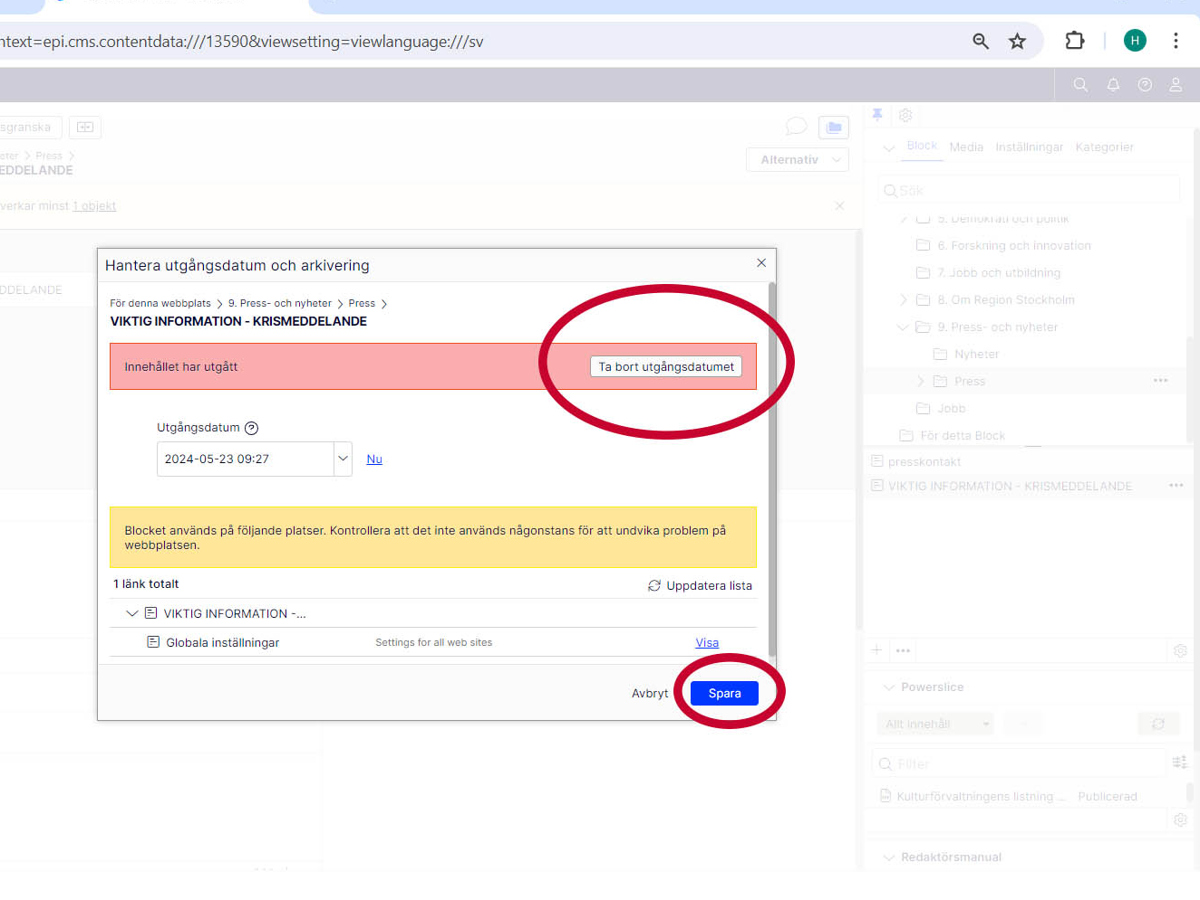
- Klicka i rutan ”Modifiera utgångsdatumet”. Rutan ska bockas i för att det publicerade meddelandet ska få korrekt tidsstämpel. Bockas inte rutan i så kommer meddelandet att publiceras med det datum som gällde när blocket senast användes – vilket kan skapa stor förvirring för våra besökare.
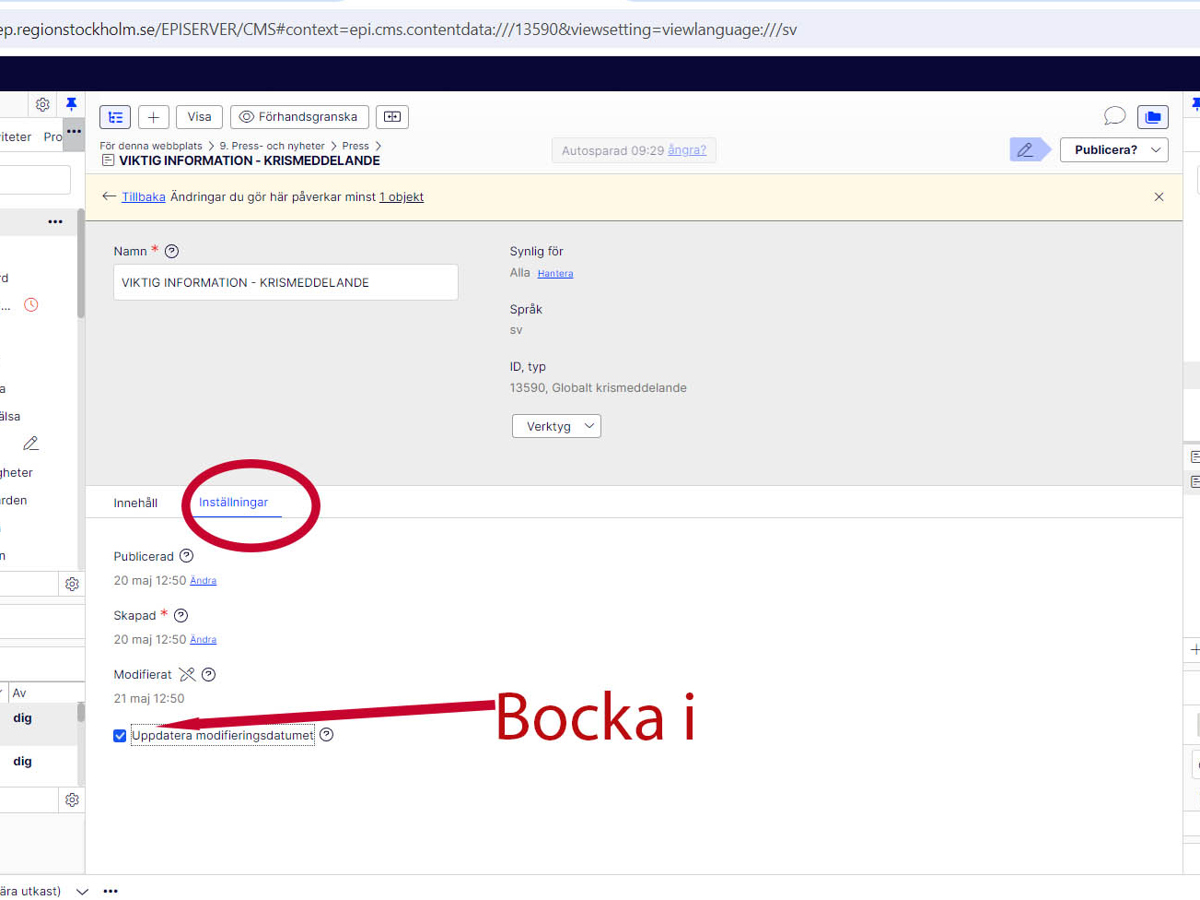
- Nu är vi nästan klara! Sista steget är att klicka på ”Publicera” uppe till höger
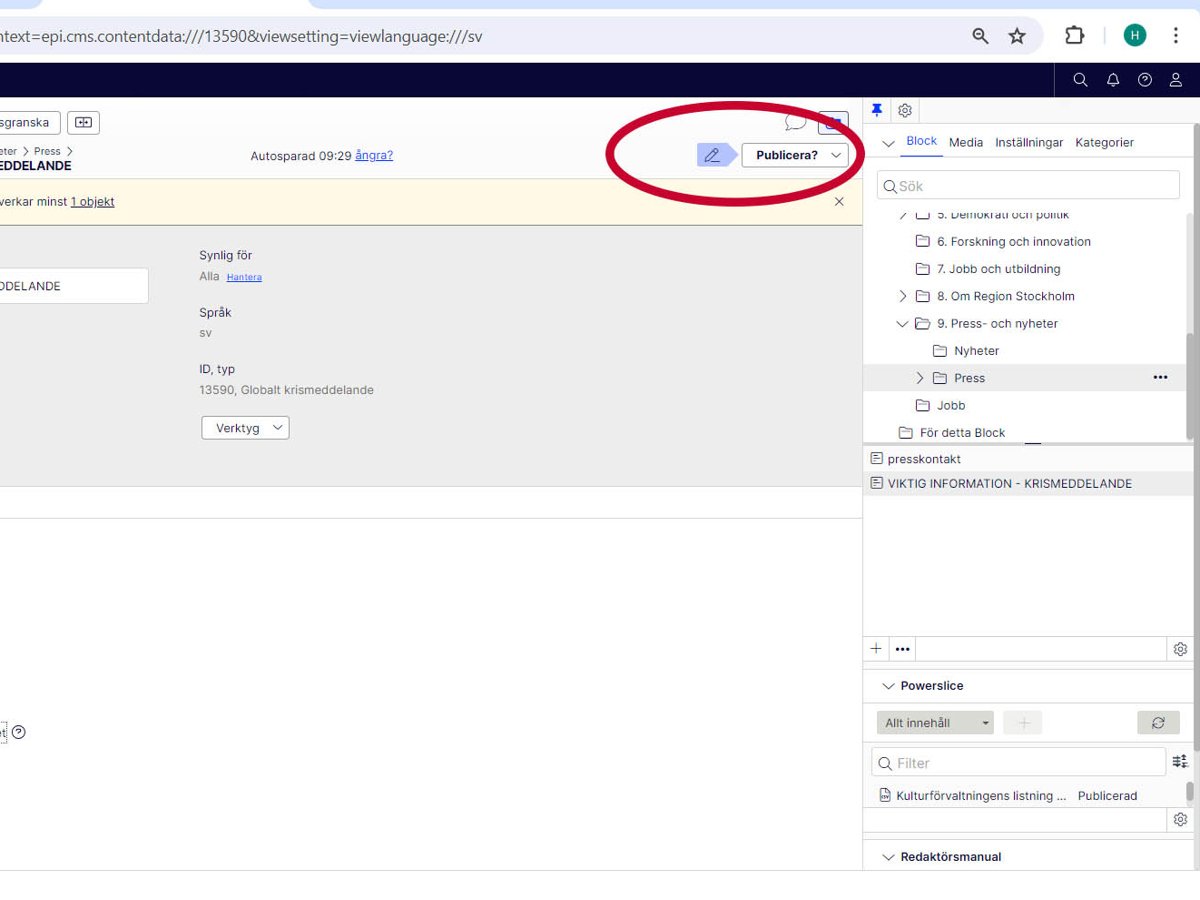
- Klart! Meddelandet ligger nu publikt på vår webbplats. Har du valt ”Störning” så är meddelandet gult, om du valt ”Kris” så är meddelandet rött.
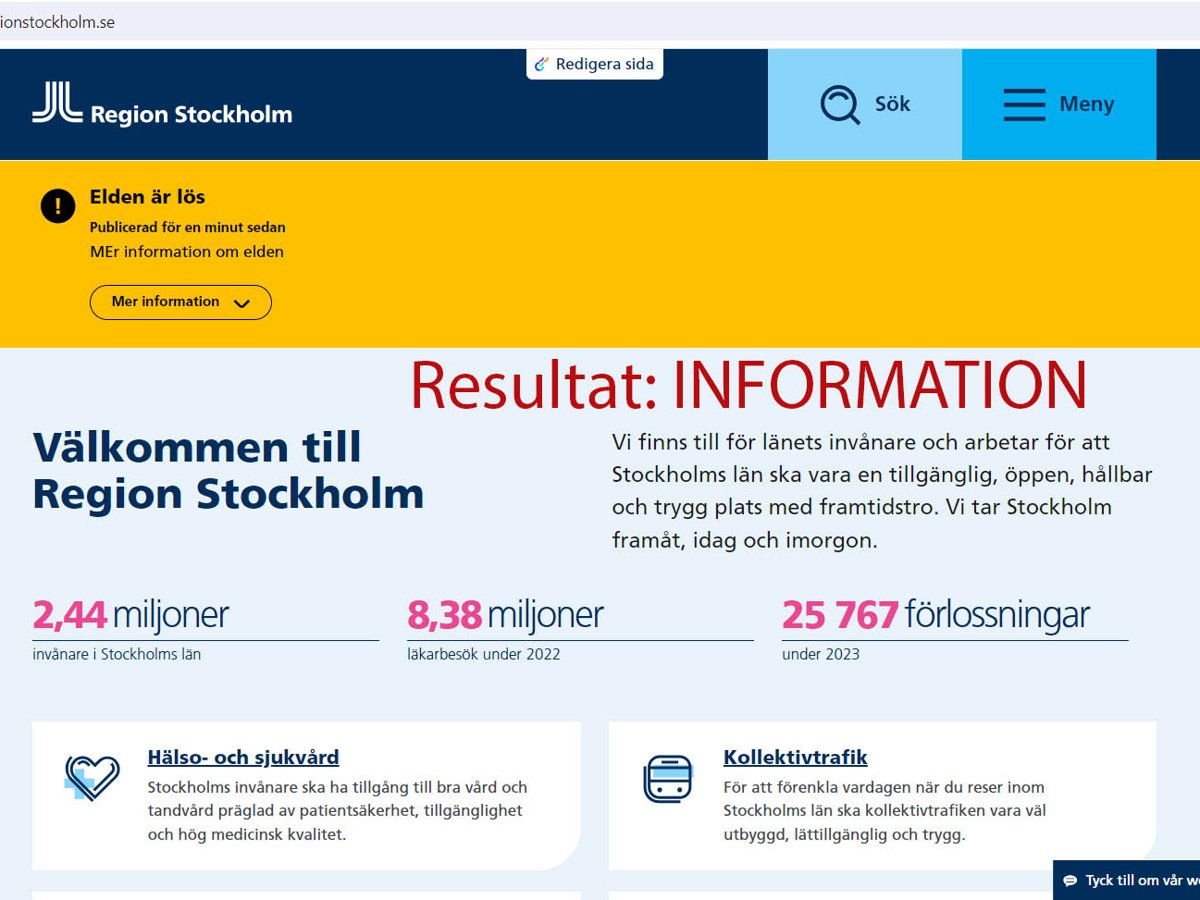
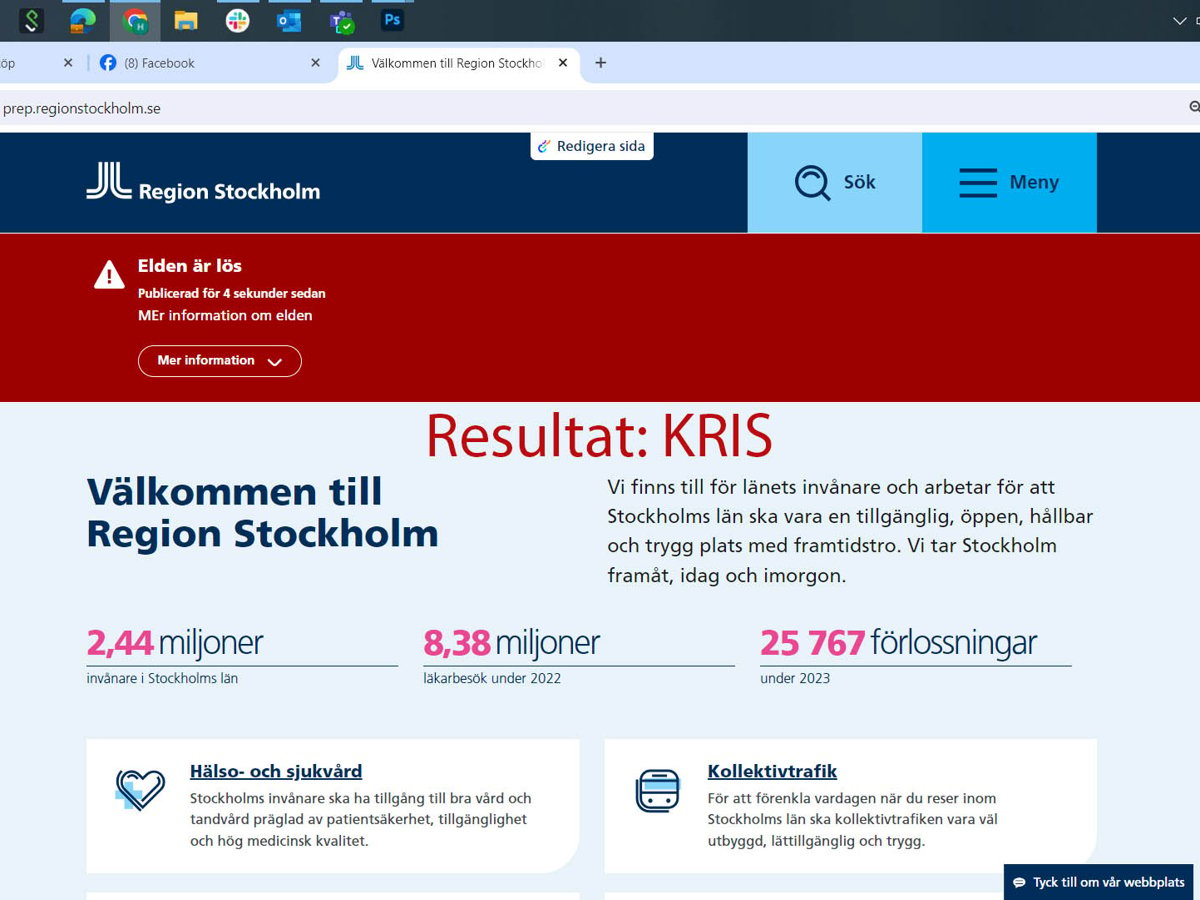
- Senast granskad: 28 maj 2024
